[Részletes 2024-es útmutató] Audiofájlok tömörítése az Audacityn
Egy hangfájl sokkal kisebb, mint egy videó. Azonban több hangfájl tárolása a számítógépen problémát jelenthet a tárhely tekintetében. Amikor tudod hogyan lehet tömöríteni az Audacity-vel, felszabadíthat egy kis helyet. De képes a szoftver kiváló tömörítésre? Vagy további beépülő modulokra van szüksége, hogy ez megvalósuljon? Mindezek a kérdések és csodák megválaszolhatók, ha itt elolvasod. A teljes cikk megtekintése után megtudhatja, hogyan kell működtetni az Audacityt és a legjobb alternatívát.
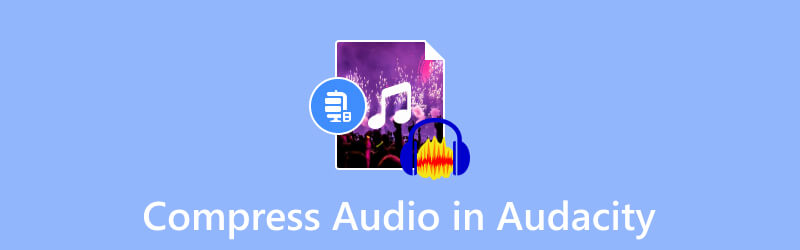
OLDAL TARTALMA
1. rész: Csökkentheti-e az audiofájl méretét az Audacityben?
A rövid válasz: igen. Az Audacity lehetővé teszi az audiofájlok tömörítését, beleértve az MP3, WAV, AAC, FLAC stb. A szoftver kiváló program hangfelvételhez, szerkesztéshez és keveréshez. Ingyenes, számos funkcióval, például felvevővel, beépített effektusokkal stb. Természetesen vannak olyan funkciók, amelyek tömörítik a hangformátumokat, különösen akkor, ha azt szeretné, hogy a fájlok következetesen azonos fájlméretben legyenek. Az Audacity többplatformos, így a felhasználók letölthetik Mac, Windows és Linux rendszeren.
Egy dolog, amit tudnia kell az Audacity hangszerkesztőről, az a meredek tanulási görbe. De továbbra is ajánlott eszköz a zeneművészek számára, és továbbra is kiváló választás tömöríti a hangot Windows és Mac rendszeren.
2. rész. Teljes útmutató az audiofájl Audacity programban való tömörítéséhez
Az Audacity használata egyszerű hangtömörítésre, de mint tudod, a fájlméret hatékony csökkentéséhez használnia kell a beállításait. Mielőtt folytatná a lépéseket, feltétlenül töltse le és telepítse a szoftver legújabb verzióját. Ingyenesen beszerezheti a legújabb Windows, Mac és Linux verziókon. Ezután kövesse az alábbi utasításokat:
1. lépés. Indítsa el az Audacity programot a számítógépén, és nyissa meg a Fájl menüt a bal felső sarokban. Válassza a Megnyitás lehetőséget a hangfájl helyi mappából való feltöltéséhez. Alternatív megoldásként nyomja meg a CRTL+O billentyűkombinációt.
2. lépés. Meg kell nyomnia a gombot CTRL+A gombokat a billentyűzeten, hogy kiválassza a feltöltött fájlt a felületről. Ezután lépjen az Effektus menübe, és válassza ki a Compressor opciót a legördülő menüből.
3. lépés Amikor megjelenik a Compressor ablak, konfigurálja a küszöböt, a zajszintet, az arányt, a támadási időt és egyéb beállításokat. Kipipálhatja a Tömörítés utáni 0 dB-es pótlási erősítés és a Csúcsok alapján tömörítés opciók jelölőnégyzeteit is. Kattints a rendben gombot a kimeneti változtatások alkalmazásához.

4. lépés A tömörítés után el kell mentenie a hangfájlt. Hozzáférés a File menüben, és kattintson a gombra Export gomb. Válassza ki a kimeneti formátumot az almenüből. Ezt követően a tömörített fájl exportálódik a mappájába.
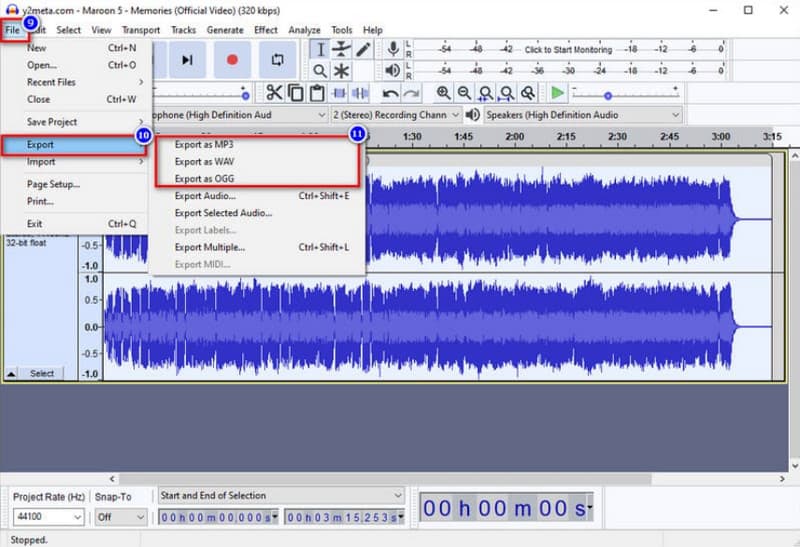
3. rész Audiofájlok tömörítése az Audacity Alternative programban
Ha nem ismeri az Audacityt, az audiofájlok tömörítése fárasztó lehet. Az a jó, hogy a Vidmore Video Converter alternatívája lehet a jó minőségű tömörítésnek. Ez egy asztali szoftver, amely intuitív interfésszel rendelkezik a hangtömörítéshez. Lehetővé teszi a felhasználó számára a fájl méretének beállítását a pontos szám megadásával, valamint a kimeneti formátum, a bitráta, a csatorna és a mintavételi sebesség konfigurálásával. Abban az esetben, ha hangszerkesztésre van szüksége, a Vidmore Video Converter további megoldásokat készített a hangszinkronizáláshoz, a hangerőhöz, a kiemeléshez és még sok máshoz. Próbálja ki az ingyenes verziót az Ingyenes letöltés gombra kattintva.
- Professzionális hangtömörítés konfigurálható beállításokkal.
- Támogatja a WAV, MP3, AAC és más hangformátumokat méretkorlátozás nélkül.
- Beépített hangszerkesztő a hangerő és a késleltetés növeléséhez.
- Könnyű eszköz, több funkcióval.

1. lépés. Szerezze be a videokonvertáló szoftvert a hivatalos weboldalról. A beállítás befejezése után indítsa el a programot, és lépjen a Eszköztár menüt a felület felső részéből. Válassza az Audio lehetőséget Kompresszor a listából, és töltse fel a hangfájlt a mappájából.
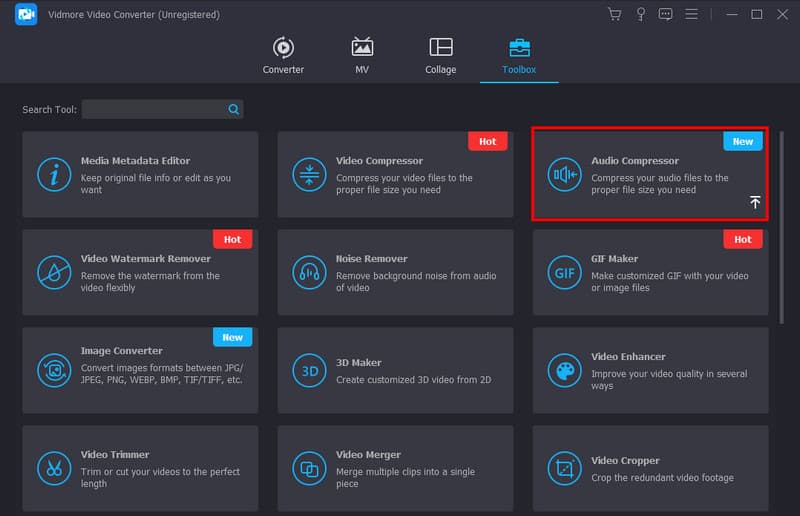
2. lépés. Válassza ki a kívánt méretet a Audio kompresszor oldalt a paraméter módosításával vagy a pontos szám megadásával. Ezután szerkessze a kimeneti formátumot, a csatornát és az egyéb beállításokat.
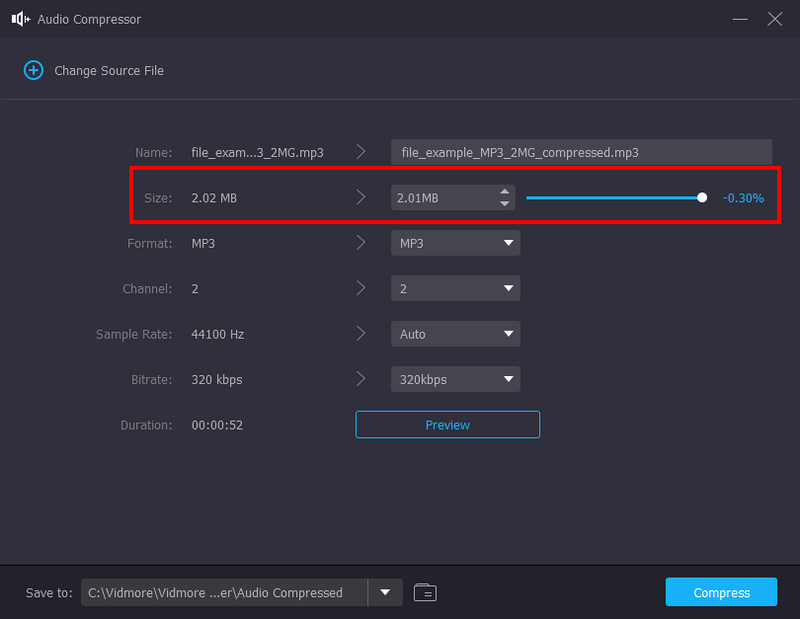
3. lépés Kattints a Előnézet gombot, ha végzett a konfigurációval. Tíz másodpercig hallgathatja a hangfájl tömörített verzióját. Ezután válassza ki a mappát a Mentés részben, és kattintson a gombra Borogatás gombot a fájl méretének csökkentéséhez.
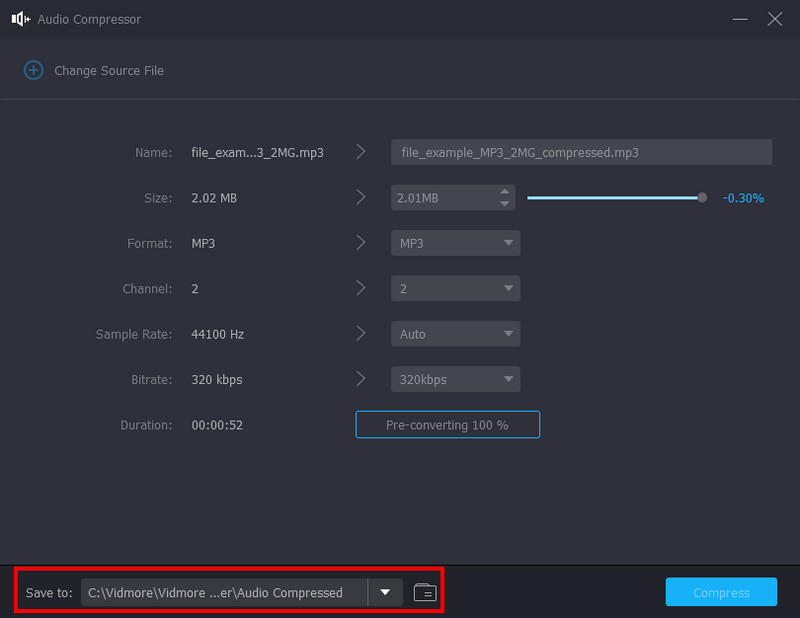
4. rész. GYIK az MP3 méretének csökkentéséről az Audacityn
Miért olyan nagy az Audacity fájlom?
Mivel a szoftver rögzíti a projektben végzett minden változtatást, még a „visszavonási” adatok rögzítését is tartalmazza, ami az Ön által törölt részlet. Ezenkívül az Audacity nemrégiben frissített verziója rejtett audioadatokat tartalmazhat bármely szerkesztett vagy tömörített hangfájlból.
Mi az Audacity fájlméret-korlátja?
Ha WAV és AIFF feltöltését tervezi, az Audacity 4 GB-os maximális méretet ad. Ez egy általános korlátozás, így a felhasználók korlátozhatják egy projekt feltöltési fájlméretét.
Sok memóriát használ az Audacity?
Maga a szoftver minimum 63 MB RAM-mal fog futni. Ez elég a hang tömörítéséhez az Audacityn. Ez azonban továbbra is a beépülő moduloktól és folyamatoktól függ, amelyek sok RAM-ot igényelhetnek a teljes sáv betöltéséhez.
Vásároljak Audacityt az audiofájlok tömörítéséhez Macen?
Nem. Az Audacity készen áll arra, hogy ingyenes és nyílt forráskódú hangszerkesztési eszköz legyen. Ez azt jelenti, hogy letöltheti és használhatja macOS rendszeren anélkül, hogy pénzt venne ki a zsebéből. Ezenkívül ez egy professzionális megoldás a hangkeveréshez, amely elegendő lehet a hangszerkesztéshez.
Melyek a legjobb tömörítési beállítások az Audacityn?
Alkalmazza a Threshold értéket -12 dB-nél a hang bármely hangos részének tömörítéséhez. Ezután a Noise Floor értéket -40 dB-re állíthatja, hogy elkerülje a rossz részeket. Az arány 2:1 lehet a minimális tömörítés érdekében. Végül állítsa a támadási időt 0,20 másodpercre és a kibocsátási időt 1,0 másodpercre.
Következtetés
Most már tudod tömörítse a hangot az Audacityn a megadott lépésekkel. A szoftver ingyenes és nyílt forráskódú, így hangszerkesztési és újrakeverési funkciókat biztosít. Lehet, hogy kihívást jelent az Audacityben való navigálás, de a megfelelő hangtömörítésért megéri. Ha azonban jobb tömörítési minőséget szeretne WAV, MP3 és AAC fájljain, a Vidmore Video Converter kiváló Audacity alternatíva lesz. Próbálja ki még ma az ingyenes próbaverzión keresztül, és fedezzen fel egy minden-az-egyben megoldást hang- és videoszerkesztéshez Windows és Mac rendszeren.


